_alert_class (Meldeklasse)
In der Meldeklasse werden parametrierbare Eigenschaften der Meldebereiche von Datenpunktelementen zusammengefasst. Diese Bereiche sind Intervalle des WinCC OA Wertebereichs, die den Bereich vollständig überdecken. Die zugehörigen Datenpunktattribute entnehmen Sie bitte dem Anhang.
Meldungen erfolgen auf Wertänderungen des Originalwertes oder des geltenden Online-Wertes eines Datenpunktelementes von einem Meldebereich zum anderen. Nach ihrer Richtung lassen sich für jeden Bereich "kam"- und "ging"-Meldungen unterscheiden.
Meldeklassen vereinfachen die Parametrierung der Meldebehandlung eines Datenpunktelementes, da sie Muster dafür abgeben.
Meldeklassen können für einzelne Variablen definiert und durch Bezugnahme auf diese in der Meldebehandlung anderer Variablen verwendet werden.
Um das Ansprechen der Klassen zu erleichtern, empfiehlt es sich, Meldeklassen an eigens dafür angelegte Datenpunkte zu koppeln.
Datenpunkte vom Typ "_AlertClass"
Die Datenpunkte des internen Typs "_AlertClass" sollen eine möglichst einfache Zuordnung von Meldeklassen zu Meldebereichen ermöglichen. Es gibt defaultmäßig 7 vordefinierte Meldeklassen.
advanceAlarm (Prioriät 20)
alert (Priorität 60)
danger (Priorität 80)
disturbance (Priorität 100)
information (Priorität 10)
scAlarm (Priorität 90)
warning (Priorität 40)
Beim Aufruf im Panel der Meldebehandlung sind Prioritäten und Namensteile angegeben (z.B. 040_warning oder 100_disturbance). Weitere Meldeklassen können Sie nach Ihrem Bedarf anlegen.
Panel Meldeklasse
Das unten dargestellte Parametrierpanel "Meldeklasse" erlaubt es, Einstellungen zur Meldeklasse einer Datenpunktvariablen vorzunehmen. Das geschieht mit Hilfe von Attributen des Konfigs _alert_class. Das Panel setzt sich aus 2 Registerkarten zusammen.
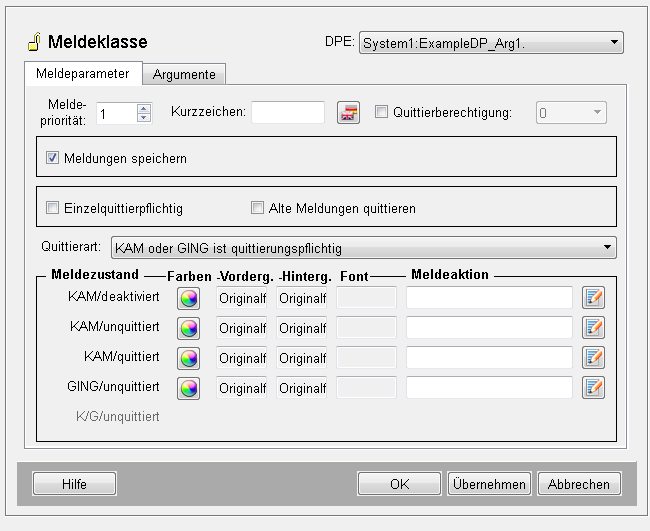
Registerkarte Meldeparameter
Im obersten Feld des Panels steht der Name des bearbeiteten Datenpunktelements (bzw. Beschreibung oder Alias).
Meldepriorität/Kurzzeichen
Mit Hilfe eines Spin-Buttons (dessen Anzeige sich auch durch Tastatureingabe überschreiben lässt) kann die Meldepriorität eingestellt werden.
Sie wird als Zahl zwischen 1 und 255 angegeben und ist ein Maß für die Dringlichkeit von Meldungen.
Der Gutbereich besitzt die Priorität Null. Ihm ist keine Meldeklasse zugeordnet.
Durch Prioritäten können Meldungen auch gefiltert werden.
Die VDI/VDE-Richtlinie 3699 unterscheidet für Prozessmeldungen die Prioritäten "Vorwarnung", "Warnung" und "Alarm" sowie für Leittechnikmeldungen die Priorität "Störung".
Das Kurzzeichen geben Sie rechts im Prioritätenfeld ein, das die Priorität auf dem Meldeschirm charakterisiert. Die VDI/VDE-Richtlinie 3699 ordnet einer Vorwarnung das Zeichen "V", einer Warnung "W", einem Alarm "A" und einer Störung "S" zu.
Quittierberechtigung
Bei Auswahl der Option kann in der Combobox daneben eine Quittierstufe zugewiesen werden. Nur ein Benutzer mit dieser Quittierberechtigungsstufe kann den Alarm der Meldeklasse quittieren.
Beachten Sie, dass für die einzelnen User bestimmter Stufen vordefiniert sind. So kann z.B. der Benutzer "Gast" nicht quittieren (siehe Berechtigungsstufen und _auth (Berechtigung)).
Quittierungsart
In der Combobox "Quittierart" kann festgesetzt werden, welche Meldezustände ein Meldebereich annehmen kann.
Abhängig von der Quittierungsart kann sich ein Meldebereich in einem von verschieden vielen Zuständen befinden.
Einer davon ist immer der Zustand "KAM/deaktiviert". D.h. es gibt einen anstehenden Alarm für einen Datenpunkt für den die Meldebehandlung deaktiviert wurde.
Um die Liste der Alternativen zu öffnen, klicken Sie auf den Pfeil am rechten Rand der Box. Folgende Optionen werden angeboten:
Quittieren löscht: Der Meldebereich kann sich nur entweder im Zustand "KAM unquittiert" oder "KAM/deaktiviert" befinden. Normalzustand wird durch gehende Wertänderung oder Quittieren erreicht.
Nicht quittierbar: Der Meldebereich kann sich nur entweder im Zustände "KAM quittiert" oder "KAM/deaktiviert" befinden. Normalzustand wird nur durch gehende Wertänderung erreicht, Quittieren ist nicht möglich!
KAM ist quittierbar: Jeder Meldebereich kann sich in einem der drei Zustände "KAM/unquittiert", "KAM/quittiert" und "KAM/deaktiviert" befinden. Normalzustand wird auf jeden Fall durch gehende Wertänderung erreicht. Mit Quittieren kommt der Meldebereich in den Zustand "KAM/quittiert".
KAM oder GING ist quittierungspflichtig: Jeder Meldebereich kann sich in einem der vier Zustände "KAM/unquittiert", "KAM/quittiert", "GING/unquittiert" und "KAM/deaktiviert" befinden. Der Normalzustand wird nur durch gehende Wertänderung UND Quittieren erreicht. Quittiert muss allerdings nur entweder im Zustand "KAM/unquittiert" die "KAM"-Meldung oder im Zustand "GING/unquittiert" die "GING"-Meldung werden. Also nur EIN Paar!
KAM und GING sind getrennt quittierungspflichtig: Jeder Meldebereich kann sich in einem der fünf Zustände "KAM/unquittiert", "KAM/quittiert", "KAM/GING/unquittiert", "GING/unquittiert" sowie "KAM/deaktivert" befinden. Um in den Normalzustand zu gelangen, müssen "KAM"- und "GING"-Meldung nacheinander (d.h. "GING"- nach "KAM"-Meldung) getrennt quittiert werden.
Meldungen speichern, Einzelquittierpflicht, alte Meldungen quittieren
"Meldungen speichern": wählen Sie diese Option, wenn Sie die Meldungen speichern wollen. Sie können dann im Meldeschirm die Meldungen z.B. der vergangenen Monate ansehen.
Für die zwei letzten Quittierungsarten ("Meldungspaar ist quittierungspflichtig", "KAM und GING sind quittierungspflichtig") gibt es noch folgende Optionen:
"Einzelquittierungspflichtig": mit dieser Option legen Sie fest, dass alle Meldungen des Datenpunktelementes einzeln quittiert werden müssen. Ohne diese Option können Sie die Meldungen gemeinsam mit Meldungen zu anderen Variablen bestätigen (Gesamtquittierung).
"Alte Meldungen quittieren": mit dieser Option müssen Sie alle Meldungen quittieren, um in den Normalzustand zu gelangen. Beginnen Sie mit der ältesten bis zur jüngsten Meldung.
Meldefarbe und Font
In den Feldern unter "Meldefarbe" geben Sie an, mit welcher Farbe der entsprechende Meldezustand auf dem Meldeschirm angezeigt wird. Es lassen sich nur Meldezustände belegen, die gemäß der oben gewählten Quittierungsart möglich sind.
Die Meldefarben wählen Sie über:
Combobox aus einer Liste bereits definierter Farben aus.
Farb- und Font-Editor
Im Farb-Editor, der durch Klicken auf die Schaltfläche rechts im Meldefarbfeld aufgeschaltet wird, sind auch die Farbnamen zu bestimmen, die später in der Combobox angezeigt werden. Hier können Sie auch den Font für die Alarme (kursiv oder fett) definieren.
Farbvorschläge, welche der VDI/VDE-Richtlinie 3699 folgen, sind:
hellblau für Vorwarnungen,
gelb/schwarz Blinken bzw. Gelb für (unquittierte) Warnungen bzw. quittierte Warnungen
rot/weiß Blinken bzw.
rot für (unquittierte) Alarme bzw. quittierte Alarme.
Störungsmeldungen werden schwarz/gelb blinkend bzw. schwarz angezeigt.
Die Blinkfrequenz nach VDI/VDE 3699 ist für "kam"-Zustände zwei Hertz, für "ging"-Zustände ein halbes Hertz.
Meldeaktion
Sollen bei Erreichen eines Meldezustandes bestimmte Aktionen ausgelöst werden, wie z.B. das Einschalten eines akustischen Melders, so können diese aus einem Control-Skript angestoßen werden. Dazu öffnen Sie den Skript-Editor über die Schaltfläche rechts neben dem Meldeaktionsfeld und schreiben ein Skript.
Der main()-Funktion der Skripts, welche die Meldeaktionen parametrieren, werden automatisch die Adresse des jeweiligen Datenpunktelements, die Meldungszeit und ein Zähler übergeben. Dabei ist die Datenpunktadresse vom Typ string, die Meldungszeit vom Typ time, der Zähler, der Meldungen mit gemeinsamer Meldungszeit unterscheidet, ist vom Typ int.
main(string dpe, time t, int count)
{
// Code
}Registerkarte Argumente
Mit der Registerkarte Argumente können Sie der main()-Funktion einer Meldeaktion zusätzliche Argumente übergeben.
![]() Beispiel
Beispiel
main(string dp, time t, int i, string text, bool wert)
{
PagerAlarm_EveryTime(dp, t, text, wert);
//Hier wird die Funktion
//aus den Libs aufgerufen
}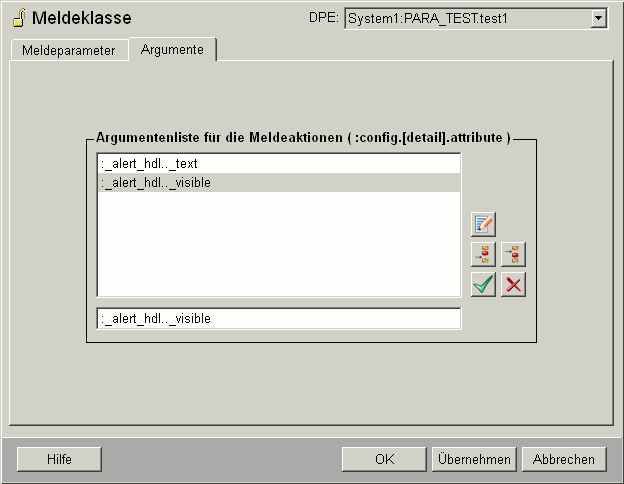
Geben Sie die Argumente in das Eingabefeld unterhalb der Argumentenliste ein (z.B. für string altext :alert_hdl.._text).
Die Argumente müssen Sie in der Form ":_alert_hdl.._text", ":_alert_hdl.._visible" in das Textfeld eingeben.
Die Schaltflächen rechts daneben, fügen die Argumente in die Liste ein, ermöglichen ein Ändern oder Löschen der Einträge.
Änderung der Meldeklasse zur Laufzeit
Es ist möglich, einer Meldung eine neue Meldeklasse zur Laufzeit zuzuordnen (De-/Eskalierung der Meldung), ohne dabei vorher die Meldebehandlung des Datenpunktelementes, in welchem diese Meldeklasse modifiziert wird, deaktivieren bzw. quittieren zu müssen. Das bedeutet, dass es sich dabei nicht um eine Umparametrierung, sondern ganz gezielt um eine vorübergehende Neuzuordnung der Meldeklasse handelt.
Eine De-/Eskalation ist nur möglich:
wenn RDB eingesetzt wird und
wenn beide Meldeklassen (die neue sowie die alte) dürfen sich nur in der Meldepriorität, Kurzzeichen, Meldefarbe, Font und/oder Meldeaktionen unterscheiden.
Für weitere wichtige Voraussetzungen und Einschränkungen siehe hier.
WinCC OA Meldeklassen definieren, wie eine bestimmte Meldung angezeigt wird, wie sie reagiert (Ctrl Skripte) und welche Priorität diese haben. Falls der Benutzer eine bestimmte Meldung de-/eskaliert, wird ein GING Ereignis mit der alten Meldeklasse und ein KAM Ereignis mit der neuen Meldeklasse erzeugt. Beide Meldungen haben die gleiche Meldezeit wie die ursprüngliche Meldung, nur der Zähler der Meldungen wird hochgezählt. Für den Benutzer macht es den Eindruck, als ob für die Meldung die Meldeklasse geändert worden wäre.
 Beispiel
Beispiel
1.4.2009 16:37:00.000 - der Stillstand eines Lüfters löst eine Meldung mit der Priorität 90 aus. Dies bedeutet, dass die Dringlichkeit, um dieses Problem zu lösen, sehr hoch ist. Der Lüfter kann jedoch nicht wieder zum Laufen gebracht werden, da ein bestimmtes Ersatzteil nicht gelagert ist und es zwei Wochen dauert bis es geliefert wird. Demnach werden Maßnahmen durchgeführt, die das Problem vorübergehend minimieren sollen.
1.4.2009 17:13:03.000 - der WinCC OA Operator deeskaliert die Meldung, indem er ihre Priorität reduziert. Er erledigt dies, indem er eine andere Meldeklasse mit der Priorität 40 der Meldung zuweist. Dies löst Informationsnachrichten (Hotlinks) zu allen verbundenen Panels aus und die Änderungen werden in der Datenbank gespeichert.
14.4.2009 10:13:03.000 (zwei Wochen später) - das Ersatzteil wurde geliefert und eingebaut - der Lüfter ist wieder funktionsfähig.
Die Änderung der Meldeklasse wurde nur für die bestimmte Meldung, die um 16:37:00.000 Uhr ausgelöst wurde, durchgeführt, so dass die nächste Meldung dieses Lüfter wieder mit der Priorität 90 angezeigt wird. Falls die Meldung, die modifiziert werden sollte, nicht die letzte ist, oder sich in einem anderen Zustand als KAM befindet, wird die Modifikation mit einer Fehlermeldung verhindert.
Aktueller Modus
Folgendes wird im Alarm-/Ereignisschirm im aktuellen Zustand ausgegeben:
01.04.2009 16:37:00.000 eine Meldung mit der Priorität 90 und der Farbe Rot KAM.
01.04.2009 16:37:00.000 eine Meldung mit der Priorität 40 und der Farbe Gelb KAM.
14.04.2009 10:13:03.000 -
Historische Abfragen
Bei einer Abfrage der historischen Daten dieser Meldung, werden folgende Ergebnisse ausgegeben:
01.04.2009 16:37:00.000 KAM Meldung mit der Priorität 90 und der Farbe Rot.
01.04.2009 16:37:00.000 GING Meldung mit der Priorität 90 und der Farbe Rot.
01.04.2009 16:37:00.000 KAM Meldung mit der Priorität 40 und der Farbe Gelb.
14.04.2009 10:13:03.000 GING Meldung mit der Priorität 40 und der Farbe Gelb.
 So eskalieren Sie einen
Alarm
So eskalieren Sie einen
Alarm
Öffnen Sie den Alarm- und Ereignisschirm, in dem der Alarm in der Meldezeile zu sehen ist, dessen Meldeklasse geändert werden soll.
Führen Sie einen Rechtsklick auf die Zeile des Alarms aus, um das Kontextmenü zu öffnen.
Wählen Sie die Option Priorität/Alarmklasse ändern.

Dies öffnet den folgenden Dialog mit allen verfügbaren Alarmklassen:

Wählen Sie hier eine Alarmklasse aus und klicken Sie auf Übernehmen.
Im Alarmschirm können Sie die Änderung der Alarmklasse anhand der geänderten Meldepriorität, Kurzzeichens, Meldefarbe, Font und Meldeaktionen sehen (alle anderen Attribute sind gleich geblieben).

Weitere Voraussetzungen und Einschränkungen
Es dürfen nicht mehr als 128 Modifikationen an einer bestimmten Meldung durchgeführt werden (z.B. der Alarm am 01.04.2009 16:37:00.00, aus dem Beispiel oben, darf nur 128 mal (de-)eskaliert werden. Der folgende Alarm am selben Lüfter am 09.09.2009 17:39:00.00 kann aber auch wieder 128 mal (de-)eskaliert werden).
Es kann sein, dass eine GING Meldung immer noch sichtbar ist, weil sie zuerst quittiert werden muss, damit sie ausgeblendet wird. Es ist nicht möglich, GING Meldungen zu de-/eskalieren.
Eine de-/eskalierte Meldung erbt die Kopie des Kommentars der Originalmeldung. Falls der Kommentar geändert wird, wird der Originalkommentar trotzdem beibehalten. Eine historische Abfrage liefert somit:
01.04.2009 16:37:00.000 - KAM, Priorität 90, "Lüfter im Stillstand"
01.04.2009 16:37:00.000 - GING, Priorität 90
01.04.2009 16:37:00.000 - KAM, Priorität 40, "Lüfter im Stillstand; warte auf Ersatzteil"
Nur die letzte Meldung eines Datenpunktelementes kann de-/eskaliert werden.
Nur diskrete Meldungen können de-/eskaliert werden.
Es können nur Meldungen de-/eskaliert werden, die mit dem Zeitbereich (Modus) "Aktuell" parametriert wurden.
Es ist nicht möglich, die Zeiten von den Meldungen abzufragen, wann diese de-/eskaliert wurden. Nur die Zeiten von KAM und GING Meldungen sind verfügbar (diese sind identisch mit den Zeiten als die Meldung das erste Mal eingeblendet wurde). Die Zeit der De-/Eskalation kann jedoch in den Kommentar vom Benutzer geschrieben werden.
Nur Meldeklassen, die die Option "Alte Meldungen quittieren" nicht angehakt haben, sind zulässig.
Die Meldeklassen für die De-/Eskalation dürfen sich nur in den folgenden Attributen unterscheiden:
_alert_class.._prior,
_alert_class.._abbr,
_alert_class.._color_none,
_alert_class.._fore_color_none,
_alert_class.._font_style_none,
_alert_class.._color_c_nack,
_alert_class.._fore_color_c_nack,
_alert_class.._font_style_c_nack,
_alert_class.._color_c_ack,
_alert_class.._fore_color_c_ack,
_alert_class.._font_style_c_ack,
_alert_class.._color_g_nack,
_alert_class.._fore_color_g_nack,
_alert_class.._font_style_g_nack,
_alert_class.._color_c_g_nack,
_alert_class.._fore_color_c_g_nack,
_alert_class.._font_style_c_g_nack,
_alert_class.._ctrl_none,
_alert_class.._ctrl_c_nack,
_alert_class.._ctrl_c_ack,
_alert_class.._ctrl_g_nack,
_alert_class.._ctrl_c_g_nack,
_alert_class.._arg_list
Beachten Sie, dass diese Attribute nicht direkt verbunden oder abgefragt werden. Es wird verbunden zu:
_alert_hdl.._prior,
_alert_hdl.._abbr,
_alert_hdl.._alert_color,
_alert_hdl.._alert_fore_color,
_alert_hdl.._alert_font_style
Für die Farben und die Schriftart wird der Wert entsprechend dem Status der Meldung zugewiesen (color_c_nack, wenn die Meldung eine KAM Meldung ist und nicht quittiert wurde).


